데이터 파일 생성/편집/내보내기
템플릿을 작업 목록에 추가하면 스프레드시트 소프트웨어가 없어도 데이터를 VersaWorks에서 편집할 수 있습니다. 편집량이 많을 경우 데이터 파일을 내보내고 편집 소프트웨어로 편집한 후 가져올 수도 있습니다. 또한 스프레드시트 소프트웨어로 생성한 데이터 파일을 VersaWorks로 불러올 수 없을 때는 VersaWorks에서 데이터 파일을 생성하고 내보내서 편집하면 쉽게 불러올 수 있습니다.
순서
데이터 파일 생성 및 편집
-
작업 목록에 템플릿 파일을 추가합니다.
작업 개요 영역의 에
이 표시되어 있는지 확인합니다.
-
다음 중 하나의 방법으로 작업 설정 화면을 엽니다.
- 설정할 작업을 더블 클릭합니다.
- 설정할 작업을 마우스 오른쪽 단추로 클릭하고 을 클릭합니다.
- 작업을 선택한 상태로 작업 도구 영역 왼쪽의
을 클릭하여
을 클릭합니다.
-
VariableData을 클릭합니다.
-
변수 데이터 인쇄 사용을 선택합니다.
디자인 템플릿 파일의 미리보기가 레이아웃 영역에 표시됩니다. 또한 변수 데이터 설정 목록의 첫 번째 행에 Step 1: 디자인 템플릿 만들기에서 만든 변수 필드 이름("VDP_" 접두사가 제거된 별색 이름)이 표시됩니다.
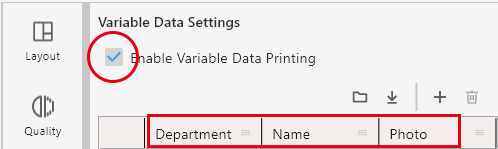
-
 을 클릭합니다.
테이블에 행이 추가됩니다.
을 클릭합니다.
테이블에 행이 추가됩니다. 을 여러 번 클릭하면 클릭 횟수만큼 행이 추가됩니다.
을 여러 번 클릭하면 클릭 횟수만큼 행이 추가됩니다. - 테이블을 편집하고 데이터 파일을 생성합니다.
-
확인을 클릭합니다.
편집한 내용이 저장됩니다.
데이터 파일 내보내기/편집
-
편집량이 많을 경우
을 클릭합니다.
다른 이름으로 저장 창이 나타납니다. -
임의의 이름을 입력합니다.
데이터를 CSV 파일(쉼표로 구분)(.csv), Text 파일(탭으로 구분)(.txt), Text 파일(공백으로 구분)(.prn), XML 파일(.xml) 형식으로 저장할 수 있습니다. 데이터 형식 지정 방법은 OS에 따라 다릅니다.
- Windows: 파일 유형 목록에서 파일 형식을 선택합니다.
- Mac: 저장할 파일 형식을 파일 이름에 포함시킵니다.
-
저장한 데이터 파일을 열고 편집합니다.
파일 편집에 적합한 소프트웨어를 사용하여 편집 및 저장하십시오.
데이터 파일 가져오기
-
4단계의 화면에서
을 클릭합니다.
파일을 선택하는 화면이 나타납니다. -
7단계에서 저장한 데이터 파일을 선택하고 열기를 클릭합니다.
테이블에 편집한 데이터 파일의 내용이 표시됩니다.